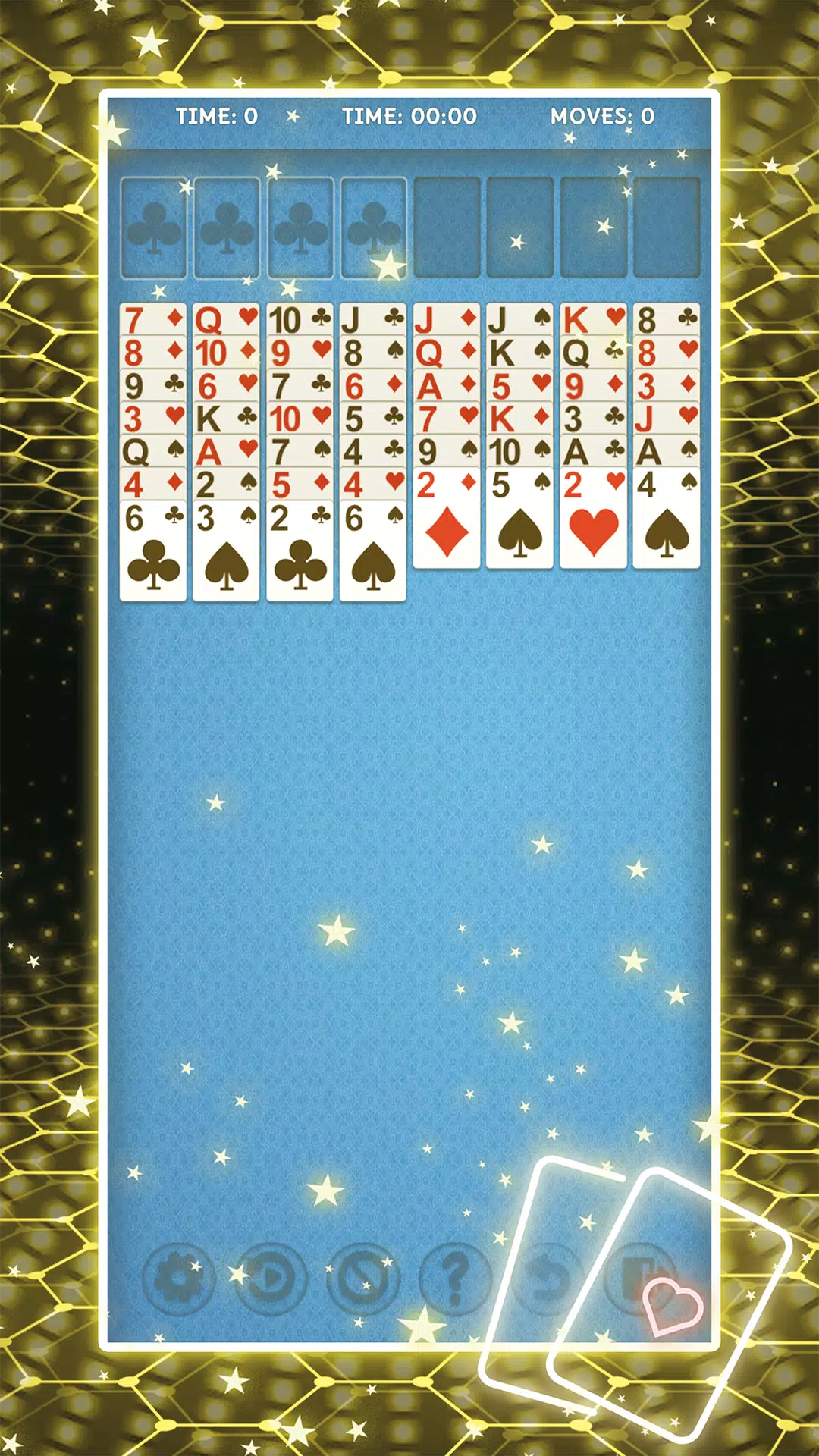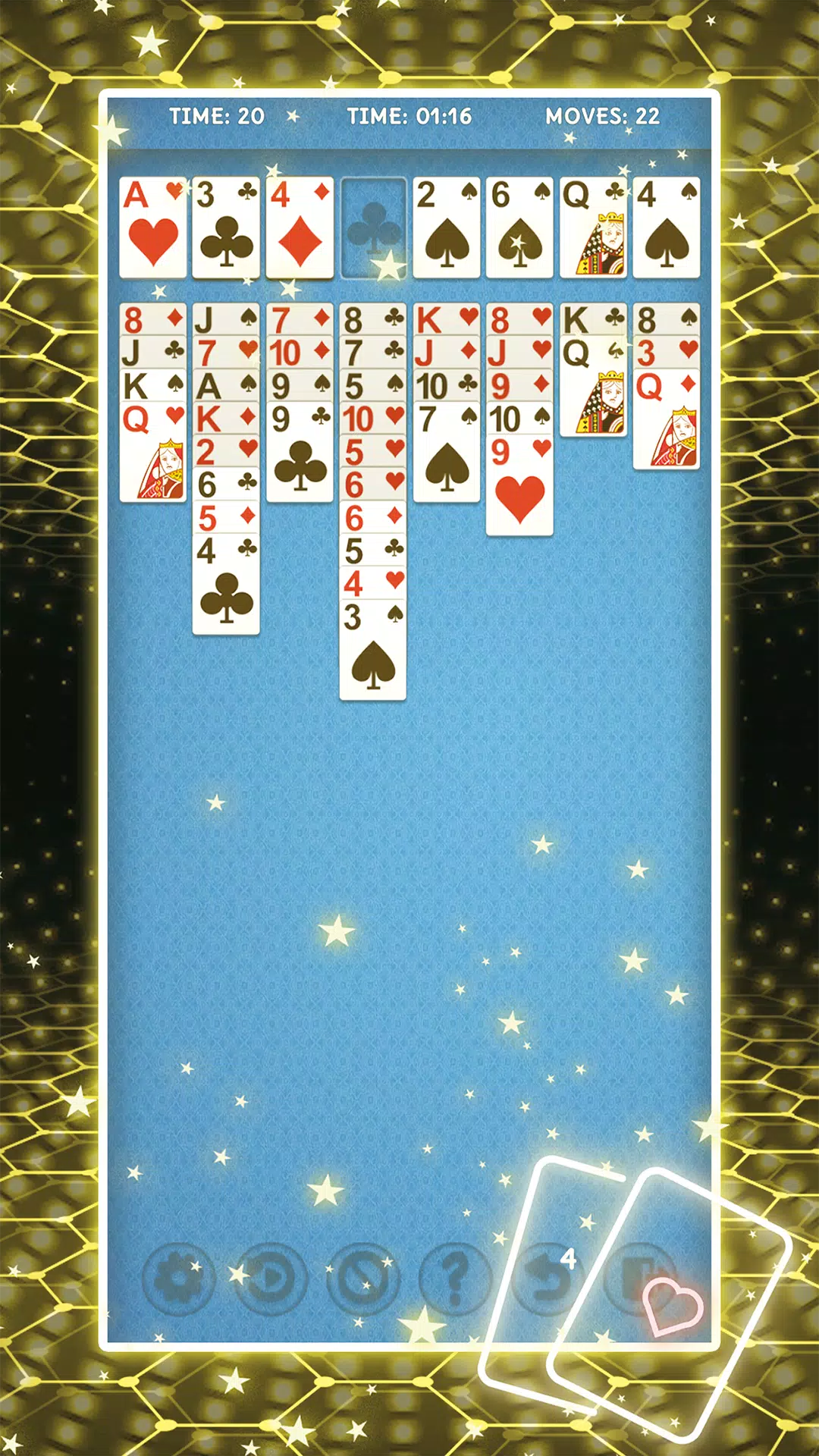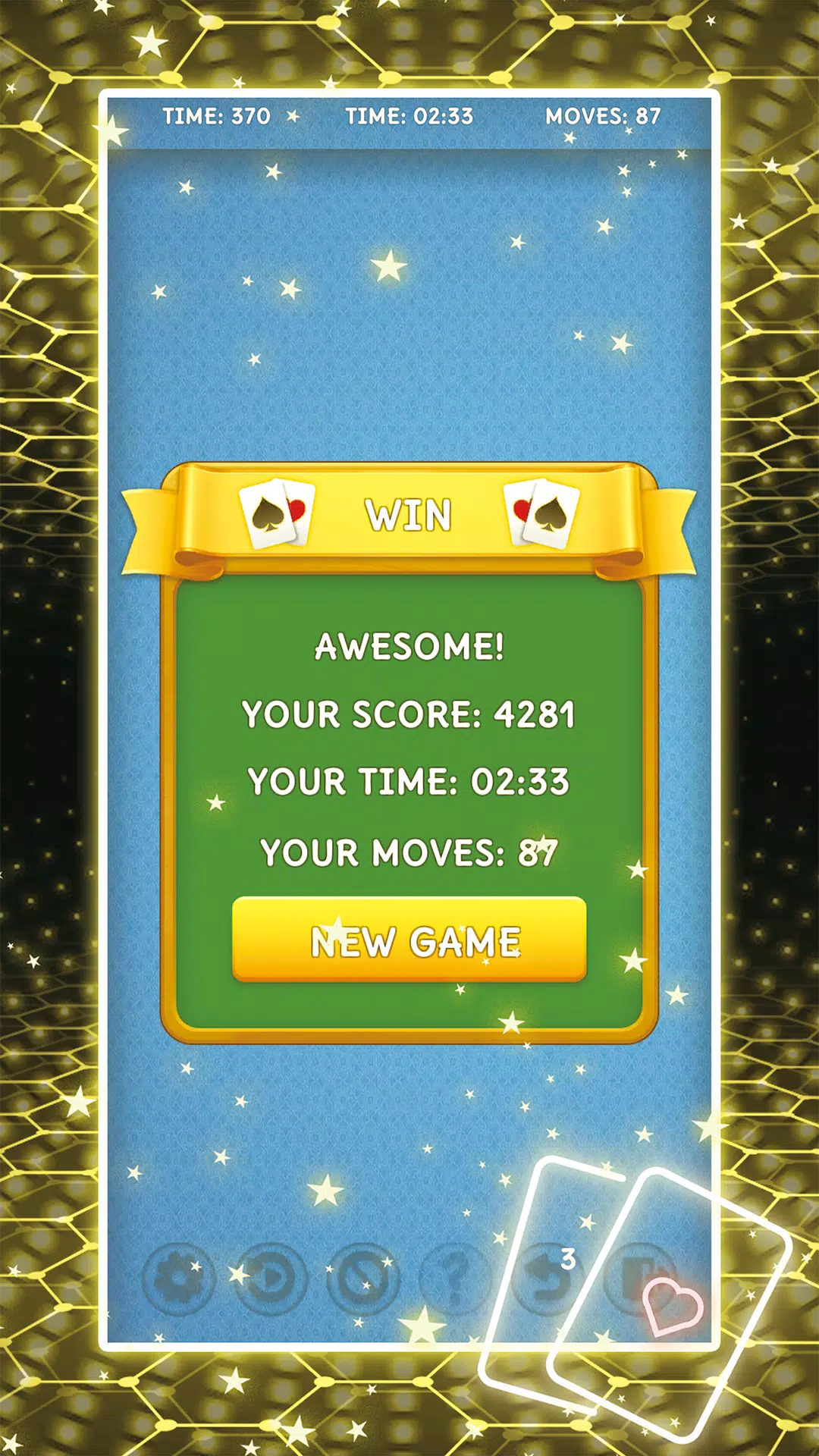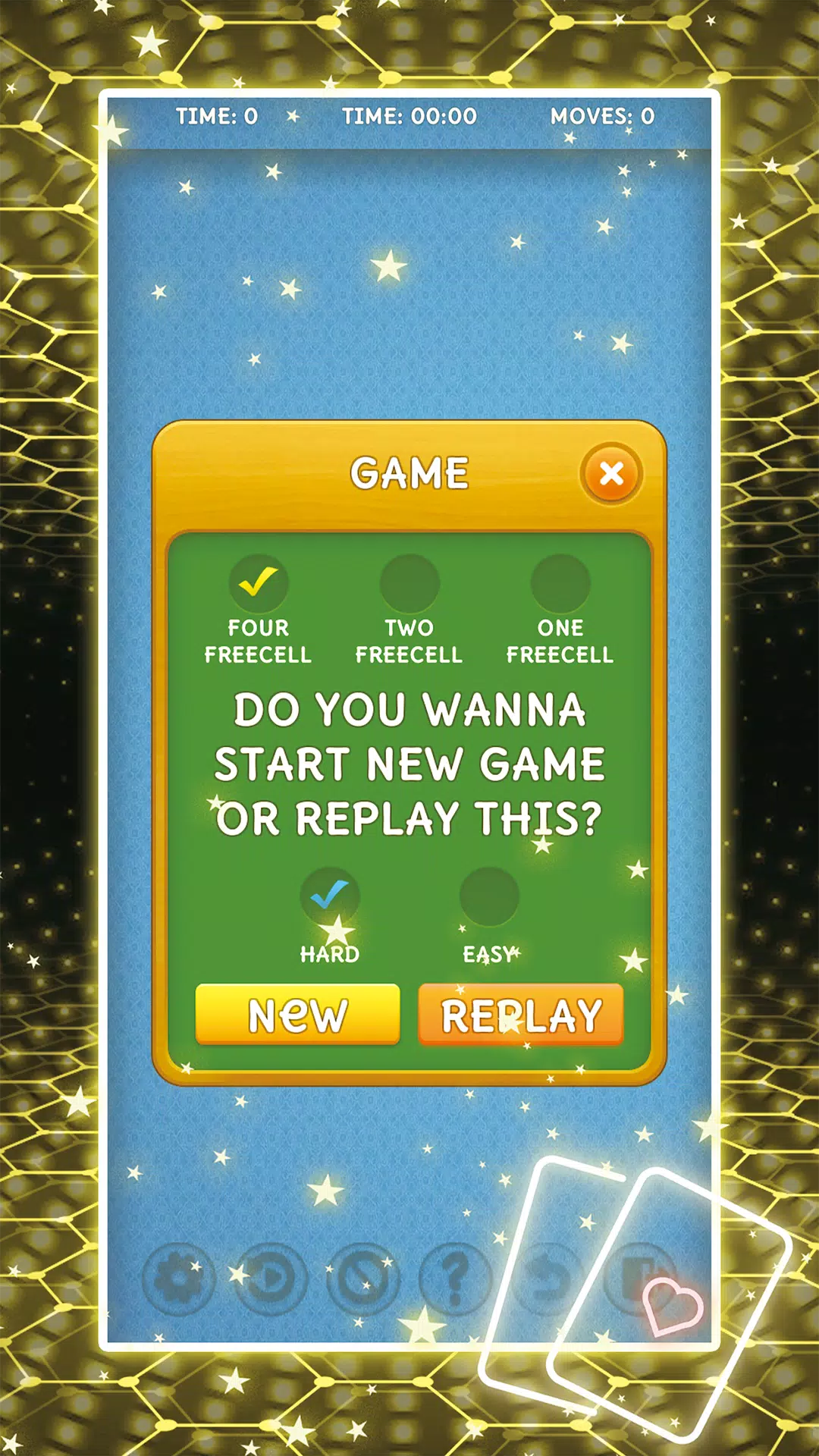EasyCell Solitaire Game
Овладеть искусством веб -перевода с помощью Google Chrome! Это руководство содержит пошаговое прохождение функций перевода Google Chrome, что позволяет вам легко ориентироваться в многоязычных веб-сайтах. Узнайте, как перевести целые веб -страницы, выбранные фрагменты текста и настроить настройки перевода для бесшовного многоязычного опыта просмотра.
Во -первых, найдите и нажмите больше меню в верхнем правом углу вашего браузера Google Chrome (обычно представленным тремя вертикальными точками или тремя горизонтальными линиями).

Затем выберите «Настройки», чтобы получить доступ к странице настроек вашего браузера.

Используйте строку поиска в верхней части страницы настроек. Введите «Перевод» или «язык», чтобы быстро найти соответствующие настройки.

Найдите и нажмите опцию «языки» или «перевод».
Теперь вы увидите список языков, поддерживаемых вашим браузером. Здесь вы можете добавить, удалить или управлять языками. Важно отметить, что убедитесь, что вариант «предложить перевести страницы, которые нет на языке, который вы читаете», включена. Это гарантирует, что Chrome автоматически побуждает вас переводить страницы на языках, отличных от вашего дефолта.

С этими шагами вы разблокируете мощные возможности Google Chrome по переводу, делая ваш опыт просмотра веб -страниц по -настоящему глобальным.
EasyCell Solitaire Game
Овладеть искусством веб -перевода с помощью Google Chrome! Это руководство содержит пошаговое прохождение функций перевода Google Chrome, что позволяет вам легко ориентироваться в многоязычных веб-сайтах. Узнайте, как перевести целые веб -страницы, выбранные фрагменты текста и настроить настройки перевода для бесшовного многоязычного опыта просмотра.
Во -первых, найдите и нажмите больше меню в верхнем правом углу вашего браузера Google Chrome (обычно представленным тремя вертикальными точками или тремя горизонтальными линиями).

Затем выберите «Настройки», чтобы получить доступ к странице настроек вашего браузера.

Используйте строку поиска в верхней части страницы настроек. Введите «Перевод» или «язык», чтобы быстро найти соответствующие настройки.

Найдите и нажмите опцию «языки» или «перевод».
Теперь вы увидите список языков, поддерживаемых вашим браузером. Здесь вы можете добавить, удалить или управлять языками. Важно отметить, что убедитесь, что вариант «предложить перевести страницы, которые нет на языке, который вы читаете», включена. Это гарантирует, что Chrome автоматически побуждает вас переводить страницы на языках, отличных от вашего дефолта.

С этими шагами вы разблокируете мощные возможности Google Chrome по переводу, делая ваш опыт просмотра веб -страниц по -настоящему глобальным.